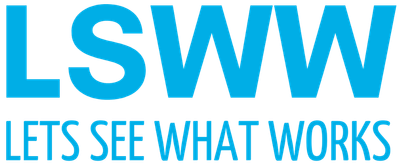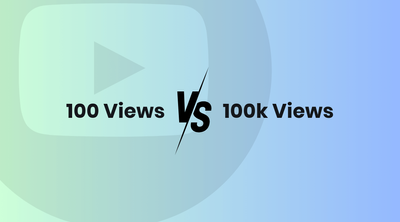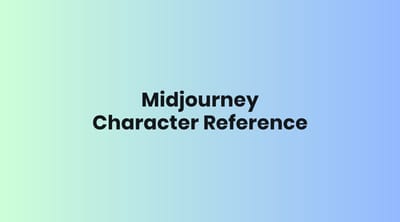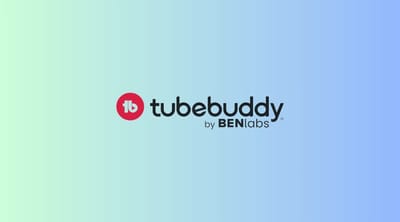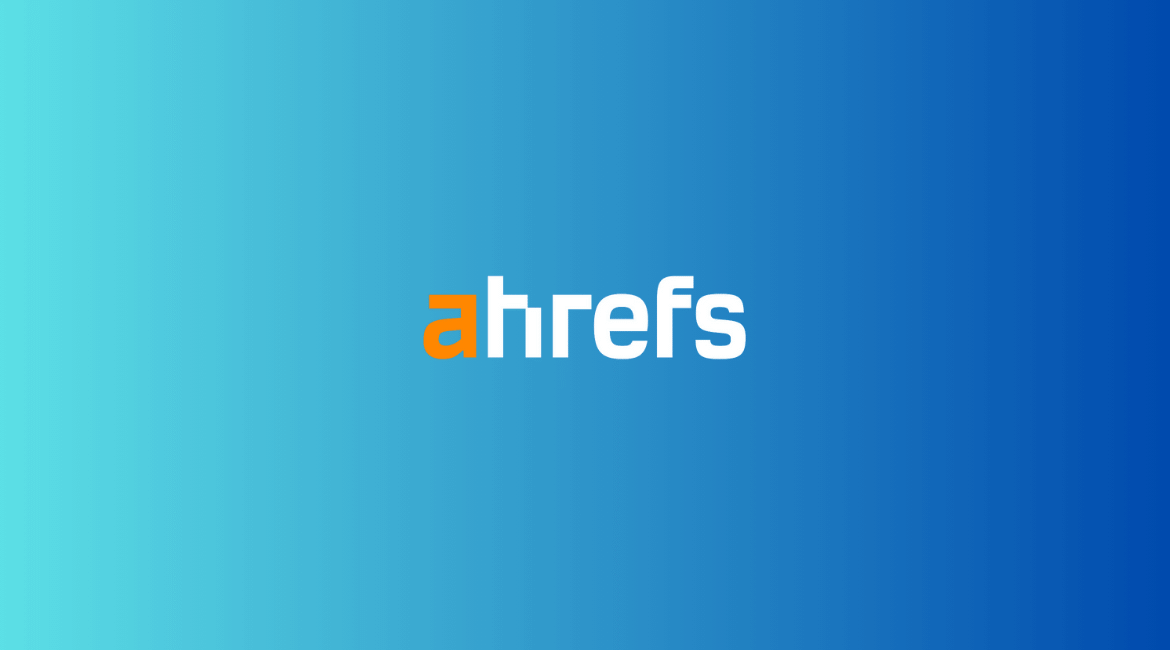Warum Canva zur Grundausstattung in jedem Online Unternehmen gehören sollte
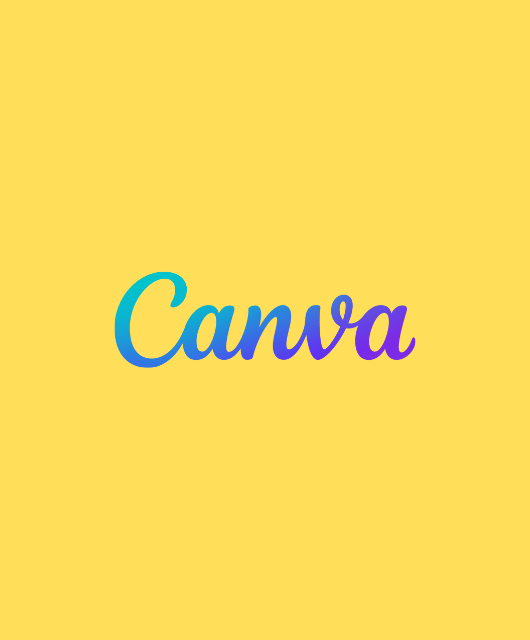
Canva* ist ein cloudbasiertes, kostenloses Design-Programm, mit dem du innerhalb weniger Minuten professionelle Grafiken, Bilder und Videos erstellen kannst - auch ohne Designkenntnisse! Ob für Blogposts, Social Media, Youtube oder Präsentationen, in diesem Artikel zeige ich dir, wie du mit Canva richtig schnell richtig gute Grafiken erstellen kannst. Im Gegensatz zu Photoshop, Powerpoint und Co. bietet Canva zwei wesentliche Vorteile:
- Es funktioniert auch richtig gut im Browser.
- Es bietet sehr viele Templates und Designhilfen, damit auch Nicht-Kreative tolle Ergebnisse erzielen können.
Wer steckt hinter Canva?
Mit mittlerweile über 2000 Mitarbeitern dürfte das 2013 in Australien gegründete Unternehmen wohl klarer Marktführer im Online Grafiken-Markt sein. Wer Canva im professionellen Online Umfeld benutzt, für den empfehle ich unbedingt Canva Pro*. Diese Upgrade kostet 109,99€ für ein Jahr (also 9,17€ / Monat) und ist eine echte Bereicherung für Blogger, Instagrammer, Newsletter-Schreiber und alle, die gerne Inhalte online teilen. Dafür gibt es
- Zugriff auf mehr als 100 Mio tolle Grafiken, Videos, Audios und Stockfotos
- Die Möglichkeit, eigene Markenunterlagen hochzuladen (Farben, Logos)
- Einen sehr guten Hintergrundentferner
- Intelligente Größenanpassung einer Grafik für verschiedene Formate (Insta, Facebook, etc.)
- Einen Social Media Sharing Planner
- 1TB Online Speicher!
Du merkst, ich bin begeistert von Canva - und Pro Nutzer seit vielen Jahren. Nahezu alle Grafiken auf diesem Blog habe ich mit Canva erstellt, inklusive Logo. Das Tool funktioniert einfach und macht das Leben tatsächlich einfacher.
So funktioniert Canva in der Praxis
Im Dashboard begrüßt Canva nicht mit Farbreglern oder Einstelloptionen, sondern mit Kategorien und Vorlagen. Statt selbst herauszusuchen, welches Format ein Facebook- oder Youtube-Titelbild hat, fragt Canva erstmal nur, wofür die Grafik benötigt wird.
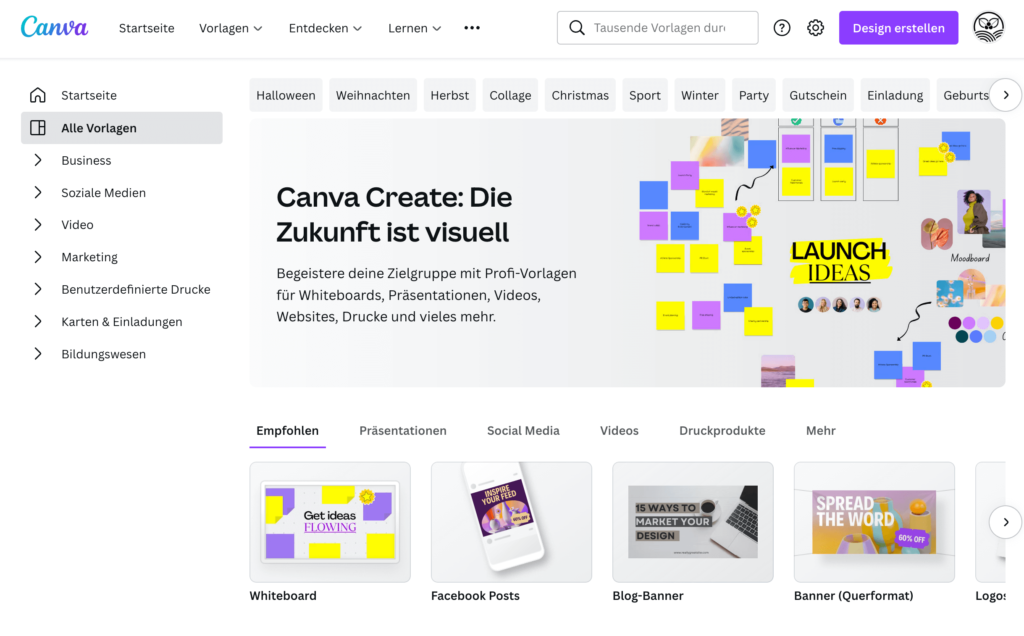
Zur Auswahl stehen die Kategorien Business, Social Media, Video, Marketing, Drucke, Karten & Einladungen, und Bildungswesen. Auch Vorlagen für Printprodukte können also hiermit designt werden. Für online Unternehmen dürften das die spannendsten Bereiche sein:
- Hinter Business stecken Dinge wie Präsentationen, Mindmaps, Diagramme, Lebensläufe bis hin zu Angeboten und Rechnungen (wobei ich hierfür eine Buchhaltungssoftware empfehlen würde).
- Social Media Vorlagen gibt es für Instagram (Beiträge, Stories, Reels), Facebook (Beitrag, Titelbilder, Ads), TikTok, LinkedIn, Twitter. Auch animierte Grafiken lassen sich mit Canva erstellen.
- Auch Videos sind mit abgedeckt. Canva bietet u.a. Vorlagen für 16:9 Videos, Facebook-Videos, Smartphone-Videos, Video-Collagen, Youtube-Videos und Feed-Videos (Hochformat für z.B. Werbeanzeigen).
- Unter Marketing kategorisiert Canva Dinge wie Visitenkarten, Flyer, Logos, Broschüren, Newsletter und Infografiken.
Ist keine passende Vorlage dabei, können natürlich auch Grafiken im eigenen Format erstellt werden.
Designvorlage auswählen und per Drag-and-drop bearbeiten
Ist die Vorlage ausgewählt, öffnet sich der Editor im passenden Format (in meinem Beispiel Instagram). Statt auf weißer Fläche zu starten, habe ich mir eine Vorlage ausgewählt und per Klick in den Editor geholt. Alle Elemente in der Vorlage, wie Bild und Farben, können jetzt per Drag-and-Drop bearbeitet werden. Je nachdem, worauf ich klicke, werden mir entsprechende Bearbeitungsmöglichkeiten angezeigt. Inhalte können frei verschoben, ersetzt oder entfernt werden. Auf Bildern kann per Knopfdruck auch der Hintergrund automatisch entfernt werden (nur in der Pro-Version).
Viele Vorlagen sind übrigens auch in der kostenlosen Version verfügbar. Die Pro-Vorlagen sind mit einer Krone gekennzeichnet und werden im Free-Tarif aber zumindest auch mit angezeigt. Diese können dann im Editor bearbeitet, aber nicht heruntergeladen werden (ohne vorher auf Pro upzugraden). So kann man schon vorher ein Gefühl dafür bekommen, ob die Pro-Ergebnisse besser gefallen würden.
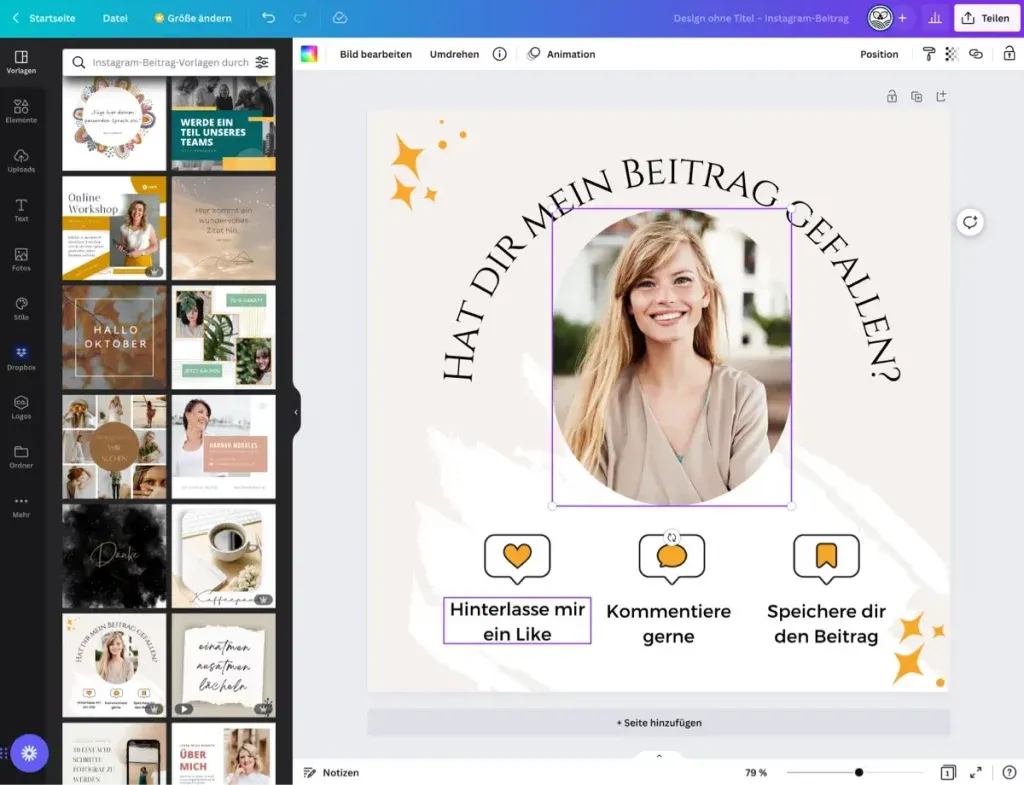
Smarte Tools für bessere Ästhetik
Um neue Inhalte und Elemente, Überschriften oder Fotos / Logos und sogar Audio- oder Video-Dateien zu platzieren, bietet Canva eine gute Suche in der eigenen Datenbank, sowie eine Ausrichtungshilfe für die Platzierung von Inhalten. Die Ausrichtungshilfe zeigt z.B. an, ob ein Element mittig oder an anderen Elementen ausgerichtet ist, damit im Gesamtbild die Ästhetik erhalten bleibt.
Auch bei der Farbauswahl gibt es Unterstützung. Möchte ich ein Element farblich anpassen, schlägt mir Canva auch die passende Farbwelt aus dem bestehenden Dokument vor. Natürlich können aber auch eigene Farben definiert und ausgewählt werden.
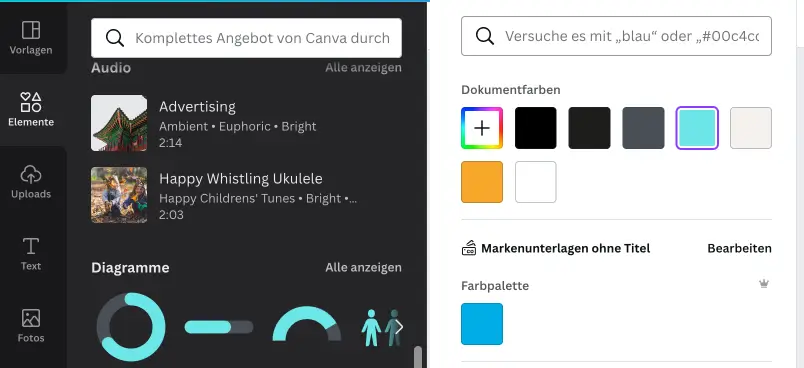
Ergebnisse downloaden oder online nutzen
Sind die Grafiken fertig, kann man sie entweder herunterladen oder direkt aus Canva heraus (per Link) oder über eine der Integrationen (z.B. Instagram, Dropbox, usw.) teilen. Für die Verwendung auf z.B. Blogs empfiehlt sich, die Datei beim Download gleich zu komprimieren. Für den Download stehen alle gängigen Formate zur Verfügung (leider noch kein WebP). Die Komprimierung lässt sich allerdings leider nicht weiter einstellen. Nach meinem Geschmack dürfte sie ruhige etwas stärker sein. Ich nutze daher weiterhin zusätzliche Bilderkomprimierungstools, wo ich die Canva-Ergebnisse nach dem Download noch ein weiteres Mal kurz hochlade und komprimiere.
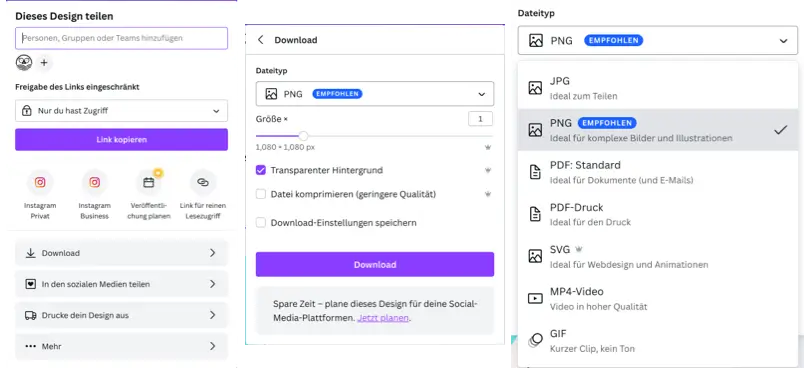
Video Editor
Canva ist zwar als Grafikprogramm gestartet, hat sich aber mittlerweile zum Allround-Talent weiterentwickelt. So bietet Canva mittlerweile auch einen eigenen Video-Editor* an. Typische Anwendungsfälle sind
- Youtube Videos
- TikTok-Videos
- Stories
- Facebook Videos
- Video-Collagen (z.B. für künstlicherische Social Media Beiträge)
- Smartphone-Videos (im vertikalen Format)
- Diashow-Videos (um aus Fotos eine dynamisches Video zu erstellen)
Mit dem ebenfalls einfachen Drag-and-Drop Editor lassen sich all die Dinge erledigen, die ein Video-Programm haben muss: Bild- und Tonspuren lassen sich individuell bearbeiten, zuschneiden oder zusammenfügen. Texte, Übergänge oder Design-Elemente können hinzugefügt werden, ebenso wie Musik, Tonspuren, Soundeffekte oder auch Voice-Overs. Auch hier bietet die Canva Medienbibliothek jede Menge Inhalte. Stöbern lohnt sich!
Wenn du mehr Footage, Effekte oder Music brauchst, lohnt sich vielleicht ein Blick in zusätzliche Datenbanken wie artlist.io oder epidemicsound.com.
Logo erstellen
Canva habe ich mir schon für den Beitrag zum Thema Logo erstellen genauer angeschaut und war wirklich überzeugt. Das eigene Logo ist DER Hingucker und Kern jeder Marke. Für manche ist der Entstehungsprozess ganz einfach, für andere super komplex. Wer hier weder viel Zeit, noch viel Geld investieren möchte, für den könnte der Logo Maker von Canva* Abhilfe schaffen. Der Ablauf ist ähnlich, wie bei allen Designs:
- Vorlage auswählen (nach Branchen und Stilen organisiert)
- Eigenen Namen verwenden
- Elemente entfernen, ändern oder neu hinzufügen
Das aktuelle LSWW Logo habe ich übrigens ebenfalls mit Canva erstellt.
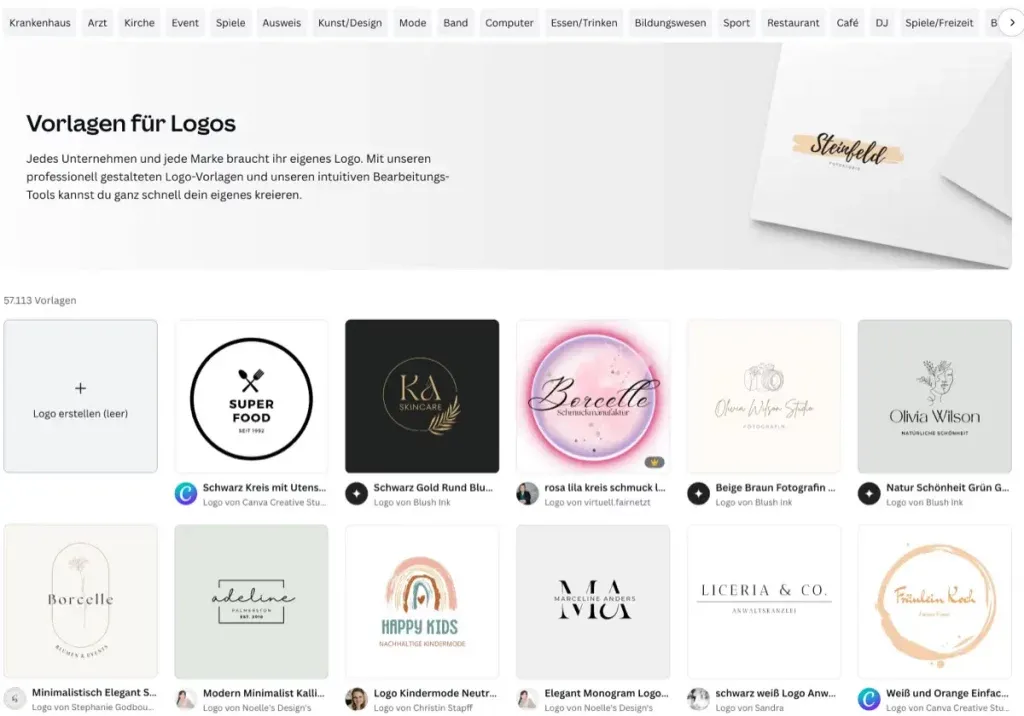
Lohnt sich der Preis für die Canva Pro-Funktionen?
Die kostenlose Version von Canva ist schon sehr beeindruckend. Wenn du bereit bist, die 109,99€ pro Jahr* zu investieren, bringt Canva einige Next-Level Features mit. Darunter:
Magic Resize: Sowohl Bilder, als auch Videos können mit dieser Funktion automatisch in verschiedene Formate exportiert werden. Du möchtest z.B. eine Grafik oder ein Video auf Instagram und auf Pinterest oder Facebook teilen? Diese Funktion erspart es dir, jede Grafik mehrfach in unterschiedlichen Formaten zu bauen, sondern passt den erstellten Inhalt automatisch für jeden Format an. Ein echter Zeitsparer!
Hintergrundentferner: Funktioniert bei Bildern und auch bei Videos! Die Software ist schlau genug, um selbst alle Ränder zu finden. Es ist wirklich nur ein Knopfdruck und die Qualität ist sehr gut.
Eigenes Brand-Kit: Hinter jedem Online Business steht auch eine Marke, mit eigenem Logo, Farben und Schriftarten. Gerade bei Viel-Nutzung von Canva spart das Heraussuchen der passenden Farbe ebenfalls wertvolle Zeit.
Pro-Design Vorlagen: Ich bin der Meinung, es lohnt sich. Vielleicht ist es auch nur mein subjektiver Geschmack - aber nahezu alle Vorlagen, die mir persönliche gut gefallen, sind meist Pro-Vorlagen.
Social Media Inhalts-Planer: Wenn du bisher für andere Social Media Planungstools zahlst, könntest du diese Kosten mit dem Planer von Canva vielleicht auch sparen, und zwei Arbeitsschritte noch dazu. Wenn du komplexere Social Media Management Funktionen benötigst, schau dir z. B. das Tool Later mal an.
Canva Docs
Der Vollständigkeit halber darf auch Canva Docs* nicht fehlen, ein visueller und kollaborativer Dokumenteneditor. Der Ansatz erinnert an das Berliner Tool Pitch.com und könnte vor allem beim Erstellen von Präsentationen oder Dokumenten vieles anders machen, als Word, Google Docs, und andere.
Wer Canva Docs nutzt, kann auch auf ChatGPT-ähnliche KI zugreifen, um sich bei der Erstellung von Inhalten unterstützen zu lassen.
Für wen ist Canva geeignet?
Canva richtet sich bewusst an Nicht-Designer, ist aber auch für erfahrene Kreative ein hilfreiches Werkzeug. Das Unternehmen wirbt damit, dass die Software in nur wenigen Sekunden zu erlernen ist. Die größten Nutzergruppen sind Selbstständige, Startups und Social-Media Manager. Für Selbstständige besteht der wohl größte Nutzen darin, dass sie im Alltagsgeschäft selber Grafiken erstellen können und nicht mehr auf teure Designer angewiesen sind. Darüber hinaus können Startups für ihre Mitarbeiter eine Marken-Vorlage erstellen, sodass die Brand Identität über alle Kanäle einheitlich bleibt. Die besondere Stärke von Canva sind für Erstellung von Grafiken und Videos, für die vielen Vorlagen und ein riesiger Grundstock an Grafiken, Fotos, Videos und Audios zu Verfügung steht. Wer Canva nutzt, bekommt also auch eine riesige Datenbank an lizenzfreien Bildern - kostenlos und kommerziell nutzbar! Natürlich können aber auch andere Bilddatenbanken weiterhin genutzt und in Canva bearbeitet werden.
Canva bietet außerdem gefühlt an allen Ecken und Enden kleine Sonderfunktionen, die man vielleicht nur ganz selten braucht. Dazu gehören z.B. das Erstellen von QR-Codes, Zeichnen von Skizzen, oder eine Text-to-Image KI (künstlicher Intelligenz) wie sie z.B. auch Neuroflash mittlerweile hat.
Anwendungsfälle in der Praxis
In der Praxis als Online Unternehmer fallen mir jede Menge Beispiele ein, wie Canva helfen kann. Darunter:
- Blogger: für Titelbilder und Infografiken
- Youtuber: für Titelbilder, Video Layer, Intros/Outros
- Social Media Marketer (Instagram, TikTok, Pinterest, usw): Grafiken für Beiträge, Reels, Mini-Infografiken
- Coaches und Berater: für Präsentationen, Broschüren, Flyer
- Kursanbieter: für Video Layer und Werbegrafiken
- Online Händler: für Produkt-Ads und Newslettergrafiken
- Startups: für schöne Reports für z.B. Investoren
Design lernen mit der Canva Design School
Wer sich selbst mehr mit Design beschäftigen und darüber lernen möchte, der sollte in der Canva Design School* vorbeischauen. Hier gibt es jeweils Kurse zu unterschiedlichsten Themen, vom Canva Grundkurs, über allgemeine Themen wie Typografie & Layout, Logo-Erstellung, bis hin zum Einsatz von Design in bestimmten Bereichen (z.B. als Lehrer/Coach). Wirklich spannend für alle, die mehr über Design lernen wollen.
Mein Fazit zu Canva
Canva ist ein echter Gamechanger für Selbständige ohne Design-Fähigkeiten, und macht das Leben von Online Marketern definitiv einfacher und günstiger. Statt Designer zu beauftragen, liefert Canva auch objektiv betrachtet richtig gute Ergebnisse, und zwar ohne, dass die Ergebnisse aller Canva-Nutzer gleich aussehen. Nicht ohne Grund hat Canva mittlerweile mehr als 100 Mio. monatliche aktive Nutzer und ist in über 100 Sprachen verfügbar. Es ist daher eines der wenigen Software Tools, die ich bedingungslos empfehlen kann. Ob die Pro-Version tatsächlich benötigt wird, muss jeder selbst herausfinden. Ich finde das Preis-Leistungs-Verhältnis auf jeden Fall sehr gut und möchte Canva Pro nicht mehr missen.
Kein Spam, keine Weitergabe an Dritte. Nur du und ich.